Менеджеры паролей, которые лучше всего защитят ваши данные
Все знают, что хороший пароль должен быть длинным и сложным, но по-прежнему предпочитают более простые решения: уже семь лет подряд самые популярные пароли в интернете — 123456 и password.
Теперь, когда многие из нас работают дома и отключены от корпоративной сети, количество нужных паролей значительно увеличилось. Запомнить их трудно, но для этого есть менеджер паролей — он не только записывает кодовые слова, но также генерирует их и управляет автозаполнением форм. Публикуем список лучших сервисов для хранения паролей по версии журнала Wired.
Почему не стоит использовать браузер
У большинства браузеров есть хотя бы примитивное управление паролями. Это лучше, чем использовать один и тот же пароль для всех сервисов, но возможности браузеров ограничены — все-таки они создавались для других целей. Большинство из них не сгенерируют надежный пароль.
Поэтому эксперты по безопасности рекомендуют использовать специализированные сервисы. Они имеют одно назначение и год за годом получают новые полезные функции, поэтому смогут лучше обеспечить вашу безопасность в сети.
1Password — лучший вариант
1Password появился как инструмент управления паролями для Apple, но сейчас доступен для iOS, Android, Windows и ChromeOS. У него даже есть командная строка, которая может работать на любой платформе. Недавно было объявлено о предварительном выпуске клиента для Linux. У 1Password есть плагины для браузеров, которые позволяют легко генерировать и редактировать новые пароли.
Этот менеджер паролей отличается от других количеством дополнительных услуг. Например, его можно использовать для аутентификации, как Google Authenticator. Он обеспечивает дополнительную защиту, создавая пароль к своему ключу шифрования, без которого никто не сможет раскрыть ваши пароли. Однако если вы его потеряете, то пароли не расшифрует никто, даже 1Password.
Еще одна причина, по которой 1Password занимает первое место в рейтинге — его интеграция с другими мобильными приложениями. Вам не придется копировать и вставлять пароли из менеджера в другие приложения — 1Password может автоматически заполнять их. Это заметнее на iOS, где взаимодействие между приложениями более ограничено.
Еще одна причина любить 1Password — это его режим путешествия, который позволяет вам удалять любые конфиденциальные данные с ваших устройств перед поездкой, а затем восстанавливать их одним щелчком мыши после пересечения границы. Таким образом, никто, даже правоохранительные органы на международных границах, не сможет получить доступ к полному хранилищу паролей.
У 1Password есть 30-дневная бесплатная пробная версия, так что можно проверить его перед покупкой. Стоимость приложения — $3 в месяц ($36 в год, $60 в год для семей).
После регистрации загрузите приложение для Windows, MacOS, Android, iOS, ChromeOS или Linux. Также есть расширения для Firefox, Chrome и Edge.
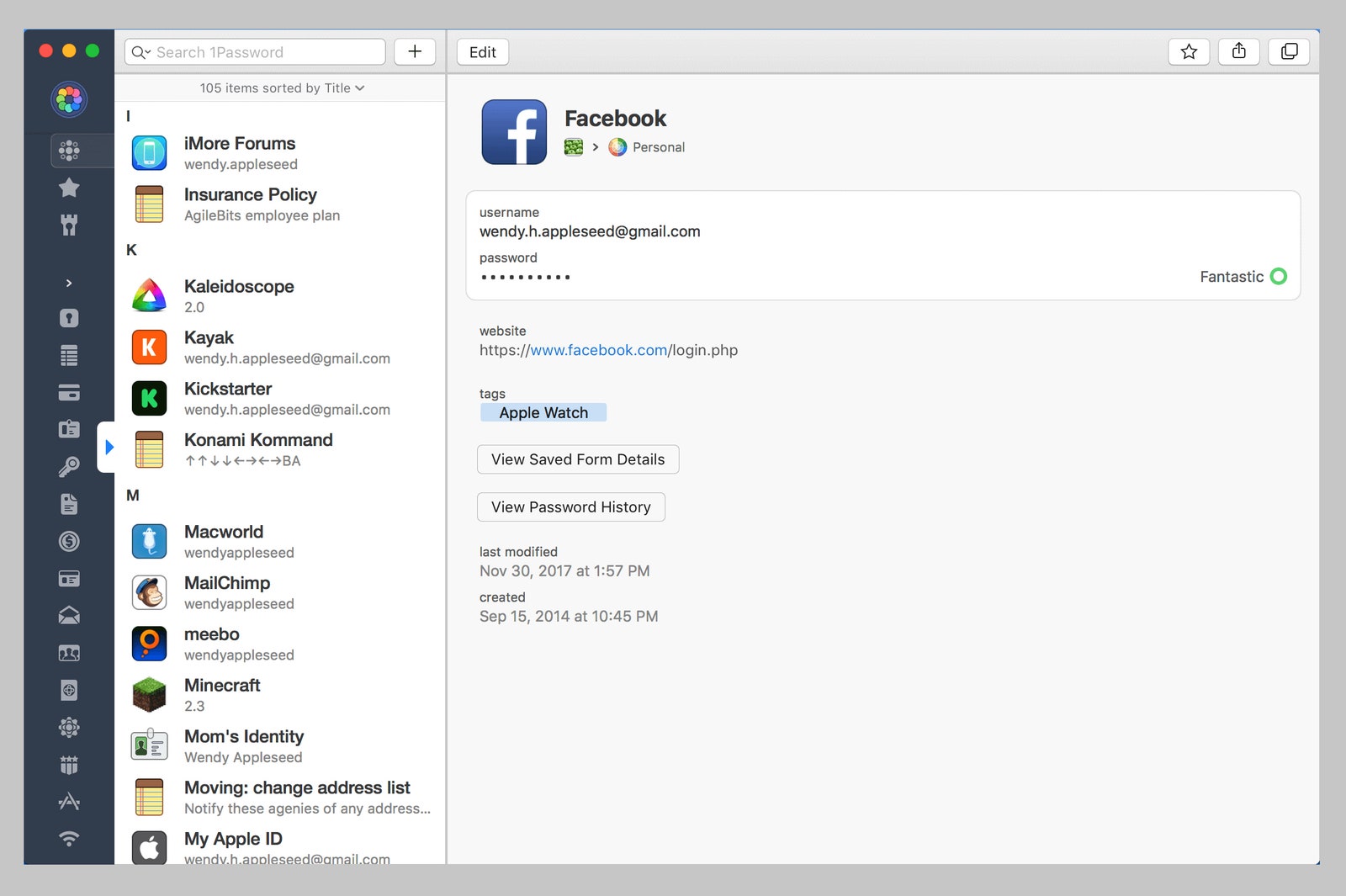
Bitwarden — лучший бесплатный сервис
Bitwarden популярен среди поклонников ПО с открытым исходным кодом. И можно понять, почему — инструмент бесплатен, у него нет каких-либо ограничений, и он так же совершенен и удобен в использовании, как и вышеупомянутый 1Password.
И у него открытый исходный код. Это означает, что код Bitwarden доступен для любого, кто может проверить программу, найти недостатки и исправить их. Теоретически чем больше людей просматривают код, тем безупречнее он становится. В 2020 году Bitwarden также прошел аудит, который подтвердил его безопасность. Bitwarden можно установить на вашем сервере, чтобы создать собственный хостинг, если вы предпочитаете работать с облаком.
Есть приложения для Android, iOS, Windows, MacOS и Linux, а также расширения для всех основных браузеров, в том числе менее популярных Opera, Brave и Vivaldi (все они поддерживают расширения Chrome). С недавних пор приложения Bitwarden для Windows и macOS поддерживают Windows Hello и Touch ID, что обеспечивает дополнительную безопасность этих систем.
Еще у сервиса есть полуавтоматический инструмент заполнения паролей. Если вы посещаете сайт, для которого сохранили учетные данные, значок Bitwarden в браузере показывает количество сохраненных логинов и паролей с него. Нажмите на значок, и он спросит, какую учетную запись вы хотите использовать, а затем автоматически заполнит форму входа. Это позволяет легко переключаться между профилями и избежать проблем с автозаполнением. Если вам нужно полностью автоматизировать заполнение форм, Bitwarden также подойдет.
У Bitwarden есть и платная подписка. Самый дешевый пакет Bitwarden Premium стоит $10 в год. В него входят 1 ГБ для зашифрованного хранения файлов, двухфакторная аутентификация с помощью YubiKey, FIDO U2F, Duo, а также отчет о безопасности паролей и работоспособности хранилища. Оплата также дает вам приоритетную поддержку клиентов.
После регистрации загрузите приложение для Windows, MacOS, Android, iOS или Linux. Есть также расширения для Firefox, Chrome, Safari, Edge, Vivaldi и Brave.

Читайте также:
Лучшие генераторы паролей для защиты от взломов
20 полезных сервисов для дизайнеров и веб-разработчиков
Лайфхак: как придумать надежный пароль, который будет просто запомнить
Dashlane — лучший многофункциональный менеджер
Еще несколько лет назад он мало чем отличался от конкурентов. Но в последних версиях, особенно в Dashlane 6, у сервиса появились новые уникальные функции. Одна из лучших — предупреждение о вторжении на сайт. Dashlane активно отслеживает темные уголки интернета, ищет утечки и кражи личных данных, а затем предупреждает, если ваша информация была скомпрометирована.
В версии для ПК легко ориентироваться, а мобильные приложения обеспечивают доступ к вашим данным из любого места. Синхронизация между устройствами доступна только в премиум-версии ($5 в месяц). Тем не менее, сервис просто настраивать. Как и 1Password, для шифрования ваших паролей он использует ключ.
Также есть возможность не хранить пароли на серверах Dashlane. Используя эту функцию, вы сами несете ответственность за управление хранилищем паролей и его синхронизацию между устройствами. Это менее удобно, но ваши пароли остаются у вас. 1Password или LastPass такой функции не предоставляют. В плане премиум есть и другие приятные дополнения, которых нет у других сервисов, например, бесплатный VPN.
Обычный план Dashlane Premium стоит $5 в месяц ($60 в год), семейный (до пяти пользователей) — $7,5 в месяц. Есть также Premium Plus, который стоит $10 в месяц ($120 в год) для индивидуальных пользователей и $15 в месяц — для семей. Расширенная версия предоставляет инструменты для восстановления личных данных и их защиты от кражи. Dashlane предлагает 30-дневную бесплатную пробную версию для любого плана.
После регистрации загрузите приложение для Windows, MacOS, Android, iOS или Linux. Также есть расширения для Firefox, Chrome и Edge.
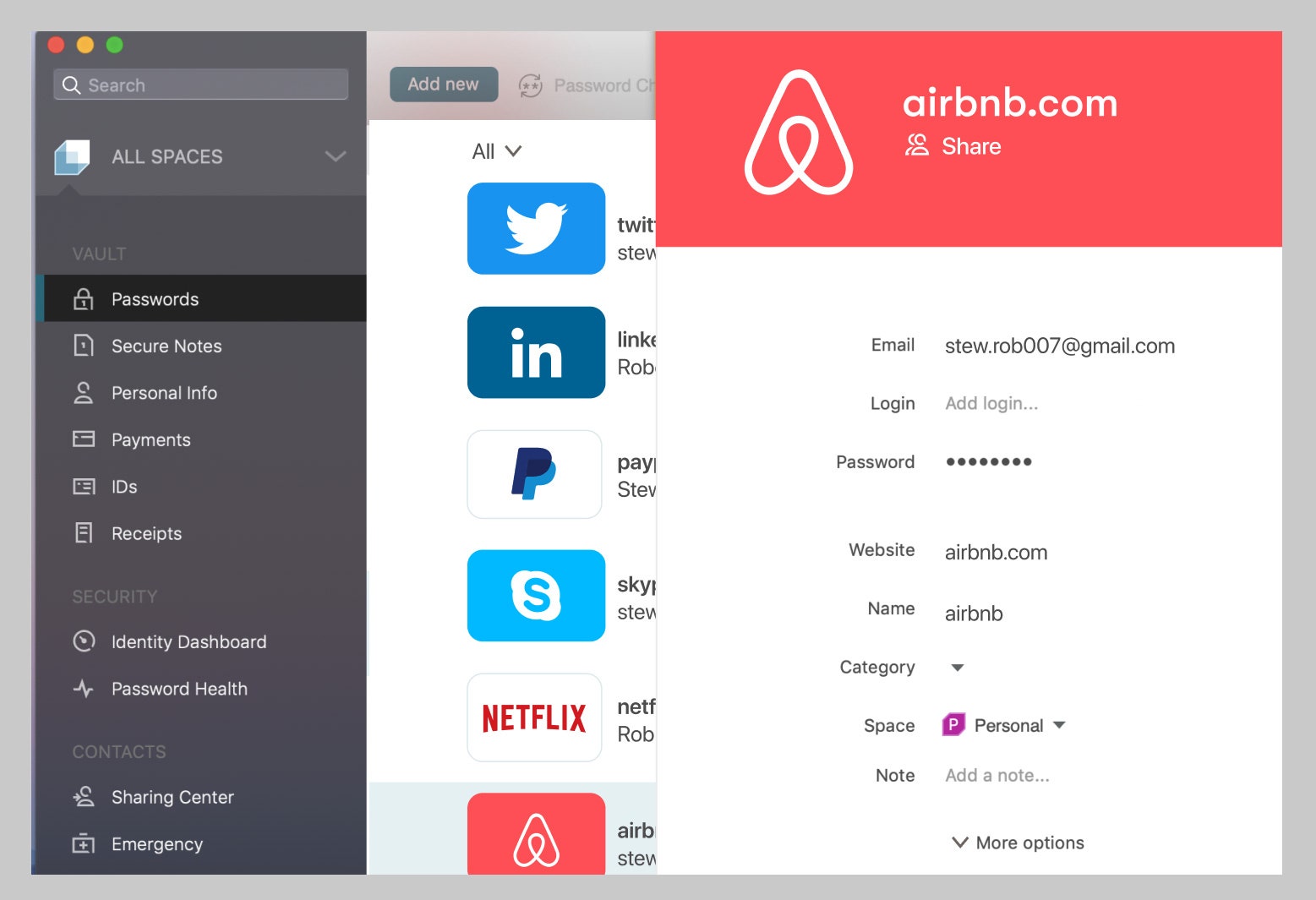
KeePassXC — лучший вариант для самостоятельной настройки (с собственным сервером)
Хотите сохранить больший контроль над данными в облаке? Попробуйте использовать программу для ПК, например KeePassXC. Она помещает зашифрованные версии ваших паролей в зашифрованное цифровое хранилище, которое защищается с помощью мастер-пароля, ключевого файла или и того, и другого. Сервисы наподобие 1Password хранят данные на стороннем хостинге и синхронизируют его для ваших целей, а здесь вы синхронизируете базы данных самостоятельно, используя такой сервис, как Dropbox или рекомендованный Эдвардом Сноуденом SpiderOak. Как только файл окажется в облаке, к нему можно будет получить доступ с любого устройства, на котором есть клиент KeePassXC.
Зачем делать это самостоятельно? Для повышения прозрачности. Как и Bitwarden, KeepassXC — программа с открытым исходным кодом, то есть ее можно проверить на наличие критических дефектов.
KeePassXC бесплатен. Загрузите десктопное приложение для Windows, MacOS или Linux и создайте свое хранилище. Есть также расширения для Firefox и Chrome, но не Edge. У него нет официальных приложений для телефона. Создатели рекомендуют KeePass2 для Android или Strongbox для iPhone.
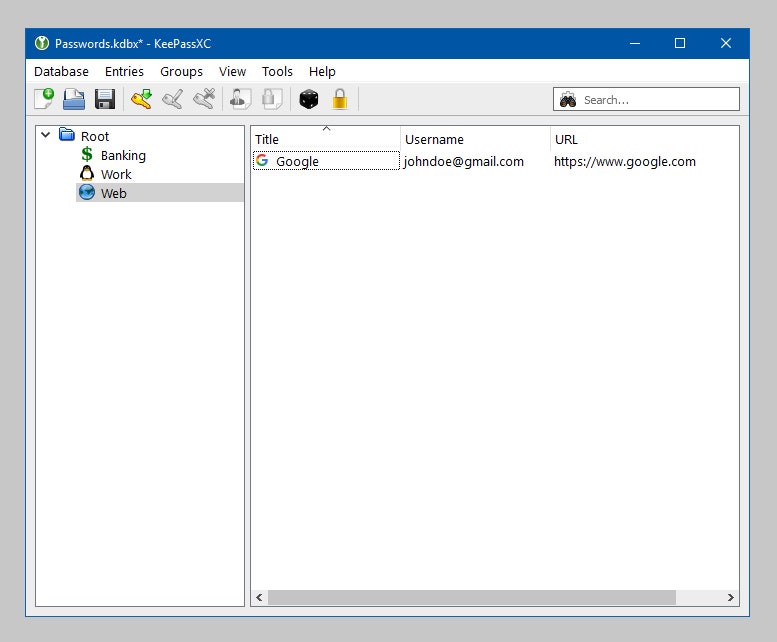
NordPass — новичок на рынке
NordPass — это относительно новый менеджер паролей, но он создан компанией с именем. NordVPN — хорошо известный VPN-провайдер, и его менеджер паролей отличается такой же простотой в использовании, как и более известное приложение. Его очень легко установить и настроить. Есть приложения для всех основных платформ (включая Linux), браузеров и устройств.
Бесплатная версия NordPass ограничена одним устройством, синхронизация недоступна. Для премиум-версии есть семидневный бесплатный пробный период, который позволяет протестировать синхронизацию устройств. Но чтобы получить эту функцию, вам придется перейти на план стоимостью $36 в год. (Как и в своем VPN-сервисе, здесь NordPass принимает платежи в криптовалютах.)
NordPass использует метод нулевого разглашения, при котором все данные шифруются на вашем устройстве и только потом отправляются на серверы компании. Другие приятные функции: поддержка двухфакторной аутентификации и встроенный генератор паролей (подберет подходящий вариант даже для тех сайтов, которые предъявляют странные требования к вашему паролю).
Недавно в нем также появилась возможность хранить личную информацию: адрес, номер телефона и другие данные будут оставаться в безопасности, но при необходимости к ним легко предоставить доступ. NordPass бесплатен, можно перейти на премиум-план ($36 в год).
После регистрации загрузите приложение для Windows, MacOS, Android, iOS или Linux. Также есть расширения для Firefox, Chrome и Edge.
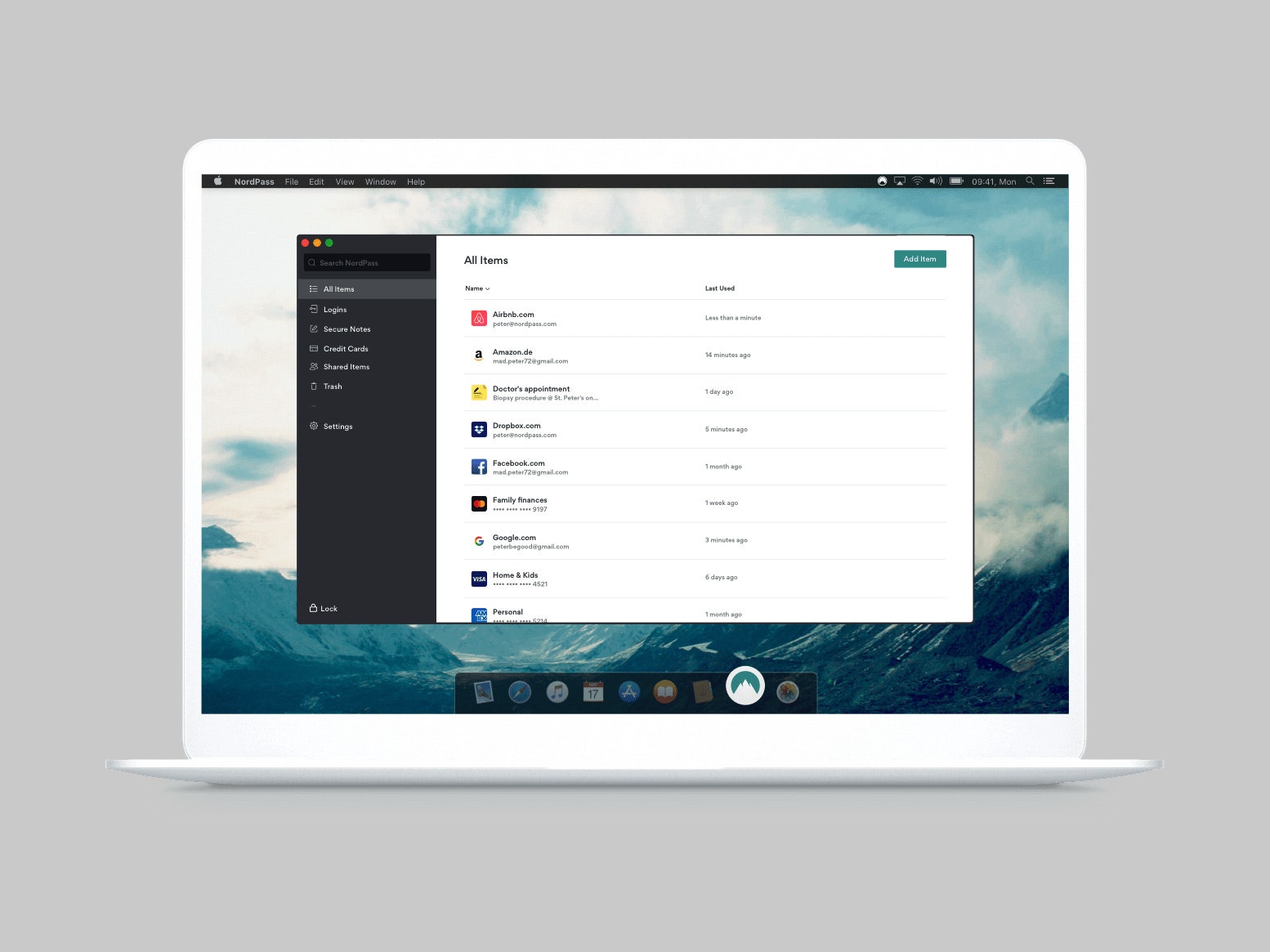
Сервисы для особых потребностей
Менеджеры паролей — это не универсальное решение. Подборка выше отвечает потребностям большинства пользователей, но вам, возможно, потребуется что-то иное. К счастью, существует множество очень хороших менеджеров паролей.
- LastPass (бесплатно, премиум-план стоит $36 в год): это один из самых популярных менеджеров паролей. Он работает практически на всех платформах и устройствах, хотя недавно отказался от разработки приложения для macOS из-за изменений в инструментах Apple для разработчиков. У LastPass было несколько крупных ошибок и несколько утечек . Однако в целом он остается хорошим выбором для тех, чей бюджет ограничен. Недавно компания представила службу мониторинга, которая позволит узнать, что ваши данные были скомпрометированы.

- Remembear ($36 в год): делает все, чего можно ожидать от менеджера паролей. Вообще, менеджеры паролей — это, возможно, самая скучная программа, которая может быть на вашем устройстве. Remembear успешно справляется с этой проблемой, используя в интерфейсе симпатичного медведя и множество забавных каламбуров. У Remembear есть все необходимое для начинающих, в том числе понятный интерфейс. В нем отсутствуют некоторые функции, которые могут понадобиться продвинутым пользователям, например, двухфакторная аутентификация (Remembear поддерживает ее для входа на сайты, но не для самого приложения) и проверка надежности пароля. Существует бесплатная пробная версия, но она не предполагает синхронизации. Премиум-аккаунт стоит $36 в год и предоставляет синхронизацию со сквозным шифрованием, безопасное резервное копирование и приоритетное обслуживание клиентов.
- Enpass (бесплатно, $12 в год или одноразовый взнос в $60 за премиум-план): как и KeePassXC, сервис не хранит никаких данных на своих серверах. Синхронизация осуществляется через такие сторонние сервисы, как Dropbox или NextCloud. У Enpass есть приложения для всех платформ. Когда вы настроете синхронизацию, он заработает так же, как и любой другой менеджер паролей. И вам не нужно беспокоиться о том, что Enpass будет взломан, потому что ваши данные не находятся на его серверах. Если вам удобно самостоятельно настраивать безопасную синхронизацию, Enpass — отличный вариант.
- Keeper (бесплатно, премиум-план стоит $36 в год): Keeper предлагает множество инструментов, обеспечивающих онлайн-безопасность, включая менеджер паролей. Keeper работает так же, как 1Password и прочие сервисы: хранит только зашифрованные данные, а для входа в учетную запись предлагает двухфакторную аутентификацию. Как и у Dashlane, у Keeper есть множество дополнительных функций, включая мониторинг дарквеба. Сервис будет проверять публичные данные, чтобы убедиться, что ваша информация защищена.
Основные параметры менеджера паролей
Хорошее приложение хранит, генерирует и обновляет пароли для вас одним нажатием кнопки. Если вы готовы тратить несколько долларов в месяц, менеджер может синхронизировать ваши пароли на всех устройствах. Вот как это работает.
Чтобы получить доступ ко всем паролям, вам нужно запомнить только один ключ. Когда вы вводите его в менеджер, он открывает хранилище, содержащее все ваши пароли. Необходимость запоминать только один пароль — это здорово, но это означает, что от него очень много зависит. Убедитесь, что это хороший пароль.
Если вам трудно его придумать, изучите советы по улучшению безопасности паролей. Вы также можете рассмотреть метод Diceware.
- Приложения и расширения. Большинство менеджеров паролей являются полноценными системами, а не отдельными программами. Они состоят из приложений или расширений браузера для каждого из ваших устройств (Windows, Mac, Android-телефонов, iPhone и планшетов), в которых есть инструменты, помогающие создавать пароли, хранить их и оценивать надежность существующих паролей. Вся эта информация затем отправляется на центральный сервер, где ваши пароли шифруются, хранятся и передаются между устройствами.
- Исправление скомпрометированных паролей. Хотя менеджеры паролей могут помочь вам создать более безопасные пароли и защитить их от посторонних глаз, они не смогут защитить ваш пароль, если сайт будет взломан. Однако это не означает, что они не помогают. Все упомянутые облачные менеджеры предлагают инструменты для оповещения о потенциально скомпрометированных паролях. С ними легче изменить кодовое слово и проверить, что оно не используется на других сайтах.
- Автоматическое заполнение форм. Некоторые менеджеры паролей будут автоматически заполнять и даже отправлять за вас данные — это очень удобно, но не совсем безопасно. Возможно, эту функцию стоит отключить, так как в прошлом из-за автозаполнения менеджеры паролей оказались уязвимыми для атак.
Не паникуйте по поводу взломов: в любой программе есть ошибки. Нужно знать что делать, когда обнаружится уязвимость менеджера. Ответ таков: во-первых, не паникуйте. Обычно ошибки обнаруживаются и исправляются до того, как ими удастся воспользоваться. Даже если кто-то и сможет получить доступ к серверам вашего менеджера паролей, вы все равно будете в порядке. Все перечисленные нами сервисы хранят только зашифрованные данные, и ни один из них не хранит ваш ключ шифрования, то есть все, что злоумышленник получает от компрометации серверов, — это зашифрованные данные.
Фото на обложке: Unsplash
Нашли опечатку? Выделите текст и нажмите Ctrl + Enter
Популярное
Налог на прибыль организаций

Материалы по теме
-
Пройти курс «Как управлять командой»

- 1 Black Hat 2020: эксперты по кибербезопасности рассказали, чего следует опасаться пользователям Главные новости международной конференции для хакеров и исследователей 20 августа 02:24
- 2 В интернет утекли данные более 20 млн пользователей VPN-сервисов Среди похищенной информации — адреса электронных почт, пароли, IP-адреса 20 июля 12:43


